电脑图片怎么转换成pdf格式 图片直接转PDF方法
更新时间:2024-03-26 13:41:58作者:jiang
在日常工作和学习中,我们经常会遇到需要将电脑中的图片文件转换成PDF格式的情况,而如何快速、方便地实现这一转换过程成为了许多人关注的问题。幸运的是现在有许多简便的方法可以帮助我们将电脑中的图片直接转换成PDF格式,让我们不再为这个问题烦恼。接下来我们将介绍一些实用的图片转PDF方法,希望能为大家提供一些帮助。
具体方法:
1.在电脑中打开要转换为PDF的图片。
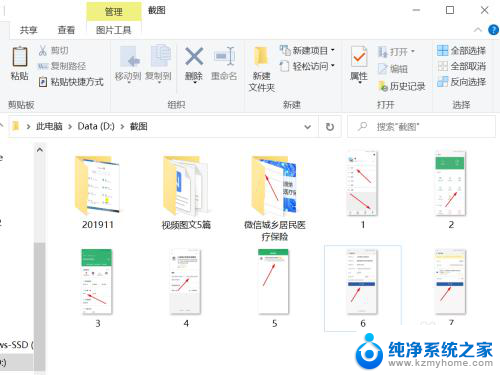
2.选中图片鼠标右键,点选“多图片合成PDF文档”。
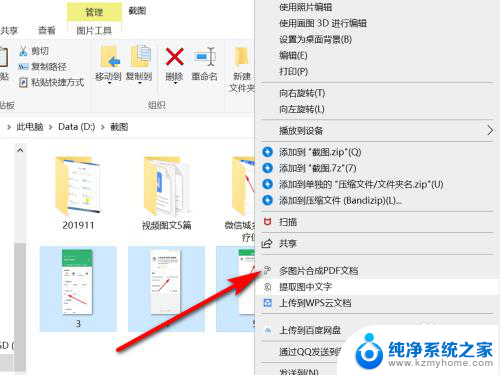
3.在图片转PDF界面,设置好页面后点击“开始转换”。
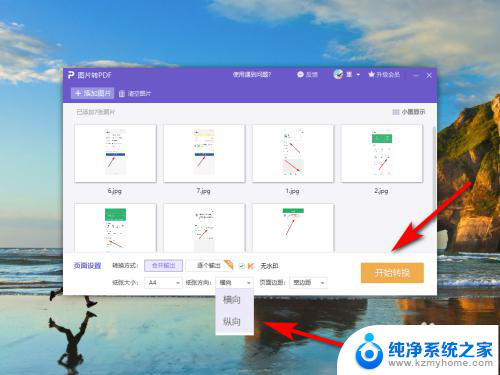
4.在弹出的导出界面,选择输出名称和目录后点击“输出PDF”。
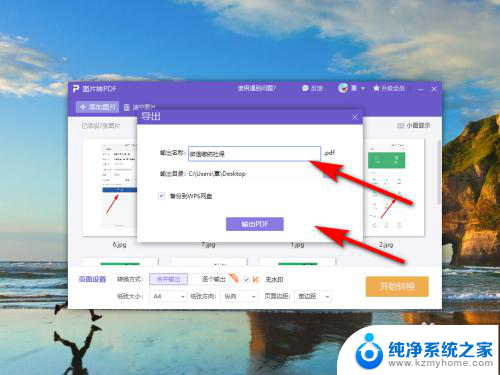
5.如图所示:已将图片转换为PDF文档。
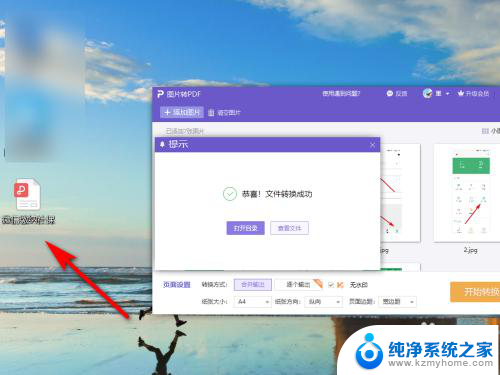
6.方法总结
1、在电脑中打开要转换为PDF的图片。
2、选中图片鼠标右键,点选“多图片合成PDF文档”。
3、在图片转PDF界面,设置好页面后点击“开始转换”。
4、在弹出的导出界面,选择输出名称和目录后点击“输出PDF”。即可将图片转换为PDF文档。

以上就是如何将电脑图片转换为PDF格式的全部内容,如果你遇到这种问题,可以尝试根据以上方法解决,希望对大家有所帮助。
电脑图片怎么转换成pdf格式 图片直接转PDF方法相关教程
- 照片文件怎么转换成pdf 图片直接转PDF方法
- windows 图片转pdf 如何通过软件将图片直接转换为PDF文档
- 电脑上怎样把图片转换成pdf的格式 图片转PDF在线转换网站
- 电脑上怎么把图片转换成pdf格式 如何使用手机将图片转为PDF文档
- wps图片怎么转换成格式 wps图片转换成其他格式的方法
- 电脑如何把图片做成pdf文件 图片转pdf方法
- jpg怎么改成png格式的图片 jpg格式图片转换成png格式的方法
- wps怎么样把扫描的pdf文档转换成照片格式 使用wps将扫描的pdf文档转换成照片的指南
- 电脑怎么转jpg格式 图片转换成JPG格式的方法
- webp图片格式转换成jpg 如何将webp图片转换为jpg格式
- 多个word在一个窗口打开 Word如何实现多个文件在一个窗口中显示
- 浏览器分辨率怎么调整 浏览器如何设置屏幕分辨率
- 笔记本电脑开不了机怎么强制开机 笔记本电脑按什么键强制开机
- 怎样看是不是独立显卡 独立显卡型号怎么查看
- 无线网络密码怎么改密码修改 无线网络密码如何更改
- 电脑打印机找 电脑上如何查看设备和打印机设置
电脑教程推荐